
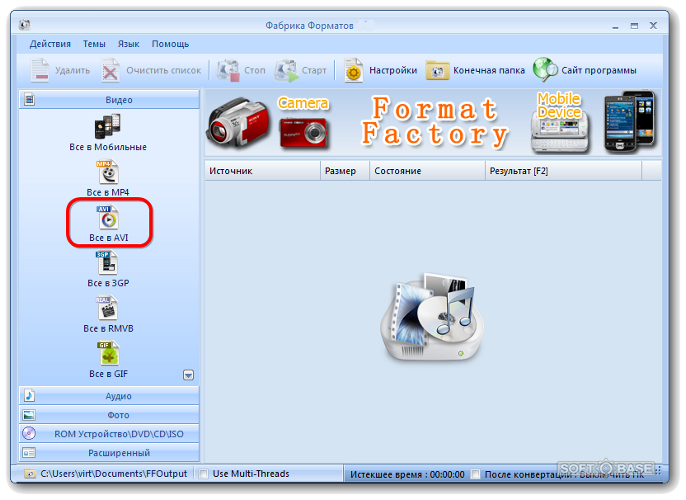




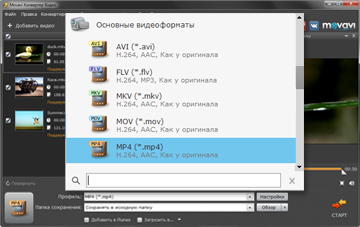
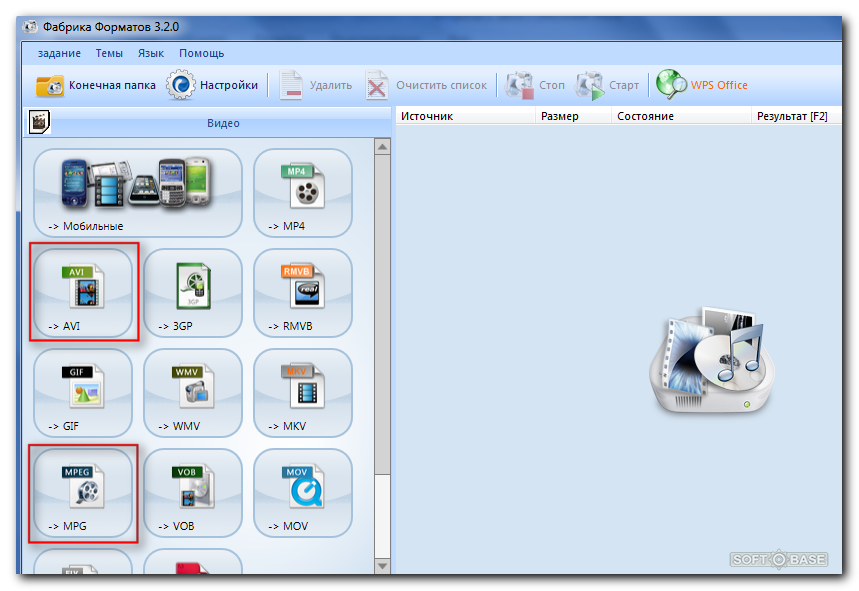
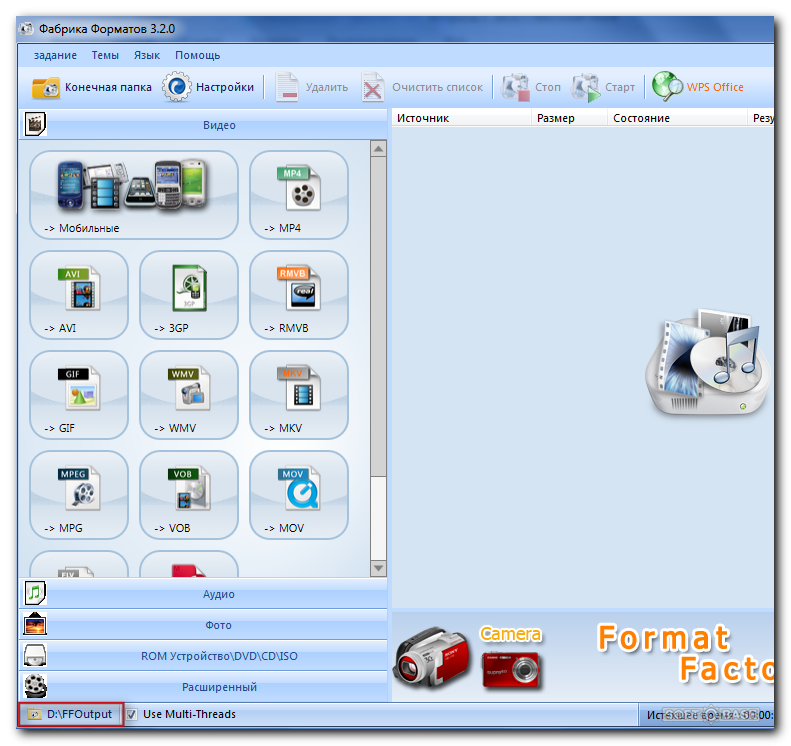


 Рейтинг: 4.3/5.0 (1600 проголосовавших)
Рейтинг: 4.3/5.0 (1600 проголосовавших)Категория: Программы
Некоторые файлы, хранящиеся на нашем компьютере, очень громоздкие и не подходят для размещения на сайте или загрузки в мобильный телефон. Во всех этих случаях необходимо уменьшить размер видео. Сделать это можно, используя специальные программы - конвертеры, позволяющие менять формат видео, размер кадра или битрейт. В данной статье мы расскажем вам, как уменьшить размер видео с помощью программы ВидеоМАСТЕР.
Для того, чтобы уменьшить размер видео, необходимо выполнить несколько несложных действий, которые описаны ниже.
Шаг 1. Скачайте и установите программу ВидеоМАСТЕР.Прежде всего, нам необходимо установить наш основной рабочий инструмент - программу ВидеоМАСТЕР на свой компьютер. Скачать видео конвертер можно с официального сайта программы. Дистрибутив продукта составляет около 20 Mb, и его загрузка не отнимет у вас много времени. После завершения скачивания установите программу и произведите ее первый запуск. Теперь можно приступать к работе.

На данном этапе работы необходимо добавить в программу те видео файлы, размер которых требуется уменьшить. На левой панели программы найдите кнопку Добавить. нажав которую, вы сможете загрузить нужные видео ролики. Файлы можно загружать по одному или добавить всю папку целиком. Параметры добавляемых роликов, в том числе и их размер, отображаются в разделе Информация. Открыв эту вкладку, вы сможете получить справку о продолжительности ролика, размере файла, формате, общем битрейте, а также о характеристиках видео- и аудиопотока.

Во-первых, необходимо четко понимать, какие задачи перед вами стоят. Если вы собираетесь просматривать данный файл на экране с большим разрешением - это одно, а если в мобильном телефоне - то это совсем другое. Уменьшить размер видео для конкретного портативного устройства, например, конвертировать видео для iPad. с помощью программы ВидеоМАСТЕР очень просто. Откройте раздел Конвертировать для, укажите нужный гаджет, и все настройки будут установлены автоматически.

Произвести детальные настройки видео можно в разделе Параметры, который расположен в нижней части программы. Предварительно открываем раздел меню Конвертировать для > Форматы > MPEG4 и выбираем конкретный вариант записи. Далее в разделе Параметры устанавливаем кодек H.264 и задаем меньшие значения битрейта и/или размера кадра, чем у исходного файла. Помните, что любая конвертация видео неизбежно ведет к потере его качества, поэтому необходимо выставить такие настройки, чтобы эта потеря была минимальной.

На заключительном этапе работы остается лишь запустить процесс конвертации. Заранее необходимо указать папку для сохранения файлов. Скорость кодирования будет зависеть от объема загруженных файлов и от выбранных вами настроек. Когда процесс преобразования завершиться, вы сможете открыть папку с готовым видео или запустить просмотр прямо из программы.
Программа поддерживает:
Windows 7, 8, 10; Windows XP, Vista
Отличный видео конвертер. Очень красивый и удобный интерфейс, огромное множество форматов, масса возможных настроек. Настоящий "комбайн" для работы с видео: всё, что нужно - прямо под рукой! Особенно понравилась функция создания видео для сайта со встроенным плеером.
Василий Захаров, г. Москва
Я просто в восторге от ВидеоМАСТЕРа! Скачивала много конвертеров - большинство оказались неудобные или работали с ошибками. Когда попробовала ВидеоМАСТЕР - сразу поняла, что такое хороший конвертер видео. Программа выручает во многих ситуациях.
Ольга Львова, г. Новосибирск
Конвертируйте видео любых форматов, записывайте DVD,
размещайте ролики в Интернет. Попробуйте новый ВидеоМАСТЕР!

© 2017 AMS Software - универсальный видео конвертер "ВидеоМАСТЕР"
— программа для уменьшения размеров аудио/видео файлов
программа для уменьшения размеров аудио/видео файлов ?>![]() Windows
Windows
Программа для уменьшения размеров аудио/видео файлов
MediaCoder - данная программа позволяет сжимать аудио и видео для уменьшения размера файла. Есть поддержка извлечения аудиотреков, может конвертировать видео в форматы VCD/DVD, а также и аудио без особой потери качества. Есть возможность создания копии CD «на лету» и др.
MediaCoder имеет возможность проводить постобработку и обрабатывать любые задачи в пакетном режиме, сохраняя при этом имена файлов в тегах. Проводит аудиофильтрацию (нормализация уровня, ресемплирование и т.п.).
-конвертирование из формата lossless или файлов с высоким битрейтом APE/FLAC/WavPack (+ CUE sheets) в AAC/WMA/MP3;
-копирование аудио дисков и сжатие их в форматы OGG/АAC/WMA/МPC/АPE/FLAC/WаvPack/MP3;
Насколько "горяча" программа?

Как известно, использование видеокамеры высокого разрешения заметно сказывается на итоговом размере видеозаписи. К примеру, 10 минутный Full HD видеоролик может занимать на цифровом носителе несколько гигабайт памяти. А размер двух-трех часовых видеозаписей может легко превысить десятки гигабайт.
Пересылка таких файлов через интернет вызывает определенные трудности:
Но, для корректной расшифровки видеоматериала заказчика, HD разрешение в 1280?720 и более пикселей, как правило и не требуется. Например, для идентификации участников интервью или фокус-группы расшифровщику достаточно видеофайла SD качества с разрешением 720х576 или 640х80 пикселей. Главным приоритетом остается качественная звуковая дорожка. тогда как видеоряд служит вспомогательным материалом. Тем не менее, в некоторых случаях без видеозаписи не обойтись.
Поэтому, с помощью специальных программ можно уменьшить исходное видео до таких размеров, когда сохраняется его приемлемое качество и первоначальные объемы сокращаются в несколько раз.
Одна из таких программ хорошо известна многим ПК пользователям - это популярный проигрыватель VLC media player. Встроенный конвертер позволяет переводить видео в разные форматы, в том числе менять его разрешение и размер.
Чтобы уменьшить размер видео с помощью VLC media player необходимо сделать следующие шаги:
1. Запустите программу.

2. Последовательно нажмите пункты "Медиа" и "Конвертировать/сохранить. ".

3. Добавьте в список воспроизведения видео, которое необходимо уменьшить.

4. В выпадающем меню "Конвертировать/сохранить. " выберите пункт "Конвертировать".

5. Откроется окно конвертера.

6. В профиле видео выберите режим "Video for YouTube SD".

Этот профиль оптимален для получения видео в SD качестве. Исходное разрешение видеозаписи будет уменьшено до 640x480 пикселей и сжато в формате MP4.
7. Введите имя конечного файла и нажмите "Начать".

8. Запустится процесс кодирования.

9. Когда кодирование будет завершено, открываем папку с файлами.

В данном примере, использование конвертера VLC media player позволило уменьшить размер исходного видео почти в 2,5 раза. Ниже представлен кадр из полученного видеофайла.

Такого качества картинки более чем достаточно для его последующих расшифровочных работ.
P.S. Стоит также отметить, что есть не только плюсы, но и минусы от такой операции с видеофайлами.
Уменьшение размера видео, перекодировка в другой формат - это очень ресурсоемкий процесс для вашего компьютера. И, чем больше длительность и разрешение исходного видео, тем дольше будет идти процесс уменьшения/конвертации этого видео до подходящего размера. На современных двух-четырех ядерных процессорах такая операция может занимать от нескольких минут, до нескольких часов.
Но, если ваше интернет-соединение жестко ограничено по скорости и объему трафика (например вы пользуетесь мобильным 3G-интернетом), то как раз уменьшение размера видео вышеназванным способом позволит значительно сократить объемы пересылаемых данных.
04.04.2014 Просмотров: 4100
Сейчас в мире цифровых технологий возможность снимать видеоролики есть практически у каждого. Данную функцию нам предоставляет не только цифровая видеокамера, а и мобильный телефон и фотоаппарат, скоро на фонарик можно будет видео снимать)))
Наверное, вы замечали, что когда снимаешь видео и после закидываешь на компьютер, то получается что по времени ролик идет мало, а места на жестком диске занимает много, а ведь нам хочется иногда и на YouTube видео закинуть и на диск записать, чтобы передать кому-то, и большой объем файла нам при этом ни к чему.
В данной статье я решил написать о том, как уменьшить размер видео с минимальными потерями качествами. Если вам кто-то скажет, что можно уменьшить его размер вообще без потерь, то не верьте, потому что такого не бывает, ведь объем за счет чего-то уменьшается, значит, в чем-то качество ролика становится хуже.
Есть большое количество программ, но поскольку в одной из статей, которая называется «Как соединить две песни » я уже писал про программу фабрика форматов либо Format Factory, то давайте на ней и остановимся. Скачиваем Format Factory с интернета и устанавливаем ее.
Запускаем программу и переходим в раздел «Видео». жмем кнопку «Все в AVI» .

У нас открылось окошко, в которое нам необходимо добавить видеофайл для работы. Сделать это можно простым перетаскиванием либо нажатием на кнопку «Файл» .

Однако прежде чем что-либо перетаскивать, давайте посмотрим на исходный размер файла, кликнув по нему правой кнопкой мыши и выбрав пункт «Свойства» .
У меня это 984 МБ.

Теперь можно перетаскивать файл в окошко программы, вот он появился у нас, чтобы получить более подробную информацию о файле необходимо нажать на кнопку «Медиа – File Info». Она находится в левой части программы и подчеркнута красным на скриншоте. Будьте внимательно кнопочка маленькая.

Подгрузилась информация. Обратите внимание на параметр «Overall bit rate», запомните, какое там число, потому что позже его нам необходимо будет сделать меньше.
Также можно обратить внимание на размер ролика в пикселях. Если вы захотите использовать ролик в интернете, то размеры также можно будет уменьшить.

Теперь возвращаемся обратно, нажав на кнопку «ОК» в предыдущем окошке. Здесь же жмем на кнопочку «Настроить» .

Ищем в открывшемся окне строчку «Битрейт» и открываем выпадающий список напротив него. Я надеюсь, что вы запомнили то число, о котором я писал выше. У меня было 1070, я ставлю 768, то есть необходимо указывать меньшее значение, чтобы как-бы ужимать видео.
Если есть желание, то можете еще и уменьшить параметр «Видео размер» .

Жмем везде «ОК». чтобы вернуться в первоначальное окошко.
Осталось теперь только нажать на большую кнопку «Старт». чтобы начать конвертирование:

Конвертирование займет некоторое время, возможно около часа, если ролик достаточно большой. Чтобы найти файл, который у нас получился, достаточно просто нажать на кнопку «Конечная папка» .

Я проверяю свойства получившегося файла и вижу, что он у меня уменьшился примерно на 200 МБ.

Вот таким образом нам удалось уменьшить размер видео .
Когда пользователь говорит, что ему необходимо изменить размер видео, он имеет в виду его уменьшение. На сегодняшний день встречается огромное количество тех или иных роликов, объемы которых доходят до двух и выше гигабайт. Это ужасно неудобно, поскольку взаимодействие с такими файлами значительно уменьшается. Здесь будут рассмотрены три программы, с помощью которых можно легко уменьшить размер видео.
Для начала следует ознакомиться с продуктом, который входит в перечень программ, предлагаемых в ОС из семейства Windows. Это Windows Movie Maker. К сожалению, несмотря на всю функциональность утилиты, она перестала включаться в клиентские
версии с Vista, однако существуют ее аналоги, которые бесплатно можно скачать в качестве дополнения с сайта Microsoft. После запуска программы следует найти кнопку «Import Video» и выбрать тот файл, который планируется уменьшить. Он появится в  правом окне. Теперь надо кликнуть на него указателем и перетащить в Time Line, не отрывая при этом руки. После этого в левом верхнем углу следует нажать File и выбрать из предлагаемых операций Save Movie File. Затем нужно указать путь к тому месту, куда пользователь хочет сохранить новый файл. Дело в том, что оригинальная версия ролика останется, а после уменьшения размера появится второй файл. Затем надо будет пройти стандартную процедуру, где вводится название ролика и тому подобное, постоянно кликая «далее». В самой последней табличке будет предложен способ сохранения видео, связанный непосредственно с его размером. Здесь нужно будет выбрать метод, подходящий для пользователя, и закончить операцию. С помощью этого способа можно уменьшить размер видео по заданным программой параметрам. Но это не уменьшает функциональность утилиты.
правом окне. Теперь надо кликнуть на него указателем и перетащить в Time Line, не отрывая при этом руки. После этого в левом верхнем углу следует нажать File и выбрать из предлагаемых операций Save Movie File. Затем нужно указать путь к тому месту, куда пользователь хочет сохранить новый файл. Дело в том, что оригинальная версия ролика останется, а после уменьшения размера появится второй файл. Затем надо будет пройти стандартную процедуру, где вводится название ролика и тому подобное, постоянно кликая «далее». В самой последней табличке будет предложен способ сохранения видео, связанный непосредственно с его размером. Здесь нужно будет выбрать метод, подходящий для пользователя, и закончить операцию. С помощью этого способа можно уменьшить размер видео по заданным программой параметрам. Но это не уменьшает функциональность утилиты.
Есть еще одна бесплатная программа с приятным интерфейсом, она называется 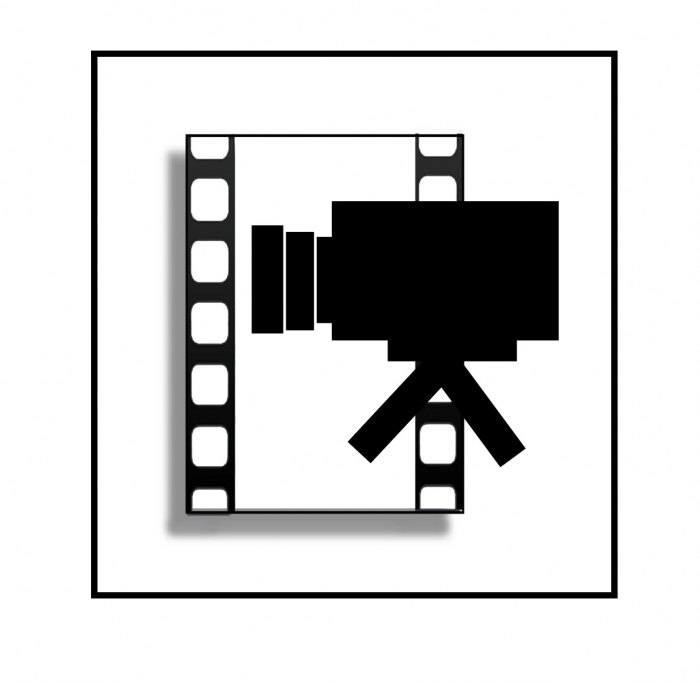 FreeStudio. Уменьшить размер видео с ее помощью не просто легко - с этой задачей справится даже новичок, никогда не сидевший за компьютером.
FreeStudio. Уменьшить размер видео с ее помощью не просто легко - с этой задачей справится даже новичок, никогда не сидевший за компьютером.
Описание утилиты приводится на русском языке, а также имеется множество кнопок, каждая из которых отвечает за определенную операцию.
Это позволяет не заблудиться среди функций. Инструкции к работе с ней не требуется, так как все предельно понятно.
Кроме того, в потенциал программы также входит загрузка/скачивание с/на популярные ресурсы, преобразование видеофайлов в аудио. Это можно назвать отличным дополнением к конвертеру.
 И, наконец, последняя программа, которая, в отличие от предыдущих, носит профессиональный характер. Она называется FormatFactory. Помимо того, что она способна уменьшить размер видео без потери качества (конечно, до разумных пределов), утилита наделена еще рядом функций, которые выносят ее далеко за рамки обычного конвертора. Проще говоря, она является универсальным продуктом для взаимодействия с большинством файлов мультимедиа. Еще одним ее преимуществом можно назвать то, что работа с ней достаточно проста, однако новичок без посторонней помощи вряд ли справится.
И, наконец, последняя программа, которая, в отличие от предыдущих, носит профессиональный характер. Она называется FormatFactory. Помимо того, что она способна уменьшить размер видео без потери качества (конечно, до разумных пределов), утилита наделена еще рядом функций, которые выносят ее далеко за рамки обычного конвертора. Проще говоря, она является универсальным продуктом для взаимодействия с большинством файлов мультимедиа. Еще одним ее преимуществом можно назвать то, что работа с ней достаточно проста, однако новичок без посторонней помощи вряд ли справится.
Таким образом, уменьшить размер видео пользователь может с помощью любой из данных утилит, распространение которых носит свободный и бесплатный характер.

Как выглядеть моложе: лучшие стрижки для тех, кому за 30, 40, 50, 60 Девушки в 20 лет не волнуются о форме и длине прически. Кажется, молодость создана для экспериментов над внешностью и дерзких локонов. Однако уже посл.

Что форма носа может сказать о вашей личности? Многие эксперты считают, что, посмотрев на нос, можно многое сказать о личности человека. Поэтому при первой встрече обратите внимание на нос незнаком.

Эти 10 мелочей мужчина всегда замечает в женщине Думаете, ваш мужчина ничего не смыслит в женской психологии? Это не так. От взгляда любящего вас партнера не укроется ни единая мелочь. И вот 10 вещей.

11 вещей, которые тайно убивают ваше сексуальное влечение Если вы начали замечать, что вам больше не хочется заниматься сексом, то вам определенно стоит найти причину этого.

Никогда не делайте этого в церкви! Если вы не уверены относительно того, правильно ведете себя в церкви или нет, то, вероятно, поступаете все же не так, как положено. Вот список ужасных.

20 фото кошек, сделанных в правильный момент Кошки — удивительные создания, и об этом, пожалуй, знает каждый. А еще они невероятно фотогеничны и всегда умеют оказаться в правильное время в правил.